O Mozilla Firefox tornou-se bastante conhecido pelos usuários como o 4º navegador mais usado no mundo. Embora continue nos surpreendendo com novos recursos fáceis de usar, revisões estéticas, às vezes os usuários são surpreendidos por algumas mensagens de erro irritantes. Como - "MOZILLA_PKIX_ERROR_MITM_DETECTED“. Então, o que fazer se o navegador se recusar a se conectar a um site específico mostrando esse código de erro na análise avançada? Não se preocupe. Existem soluções rápidas e fáceis que podem resolver esse problema muito rapidamente. Basta seguir estas soluções.
Índice
Correção 1 – Ative a filtragem HTTPS
O problema parece estar acontecendo devido ao antivírus que você está usando. O antivírus pode estar agindo como o MITM (Man in the Middle) e é por isso que a Mozilla está se recusando a se conectar. Ativar a solicitação de filtragem HTTPS deve corrigir o problema.
Mostramos como habilitar as configurações no antivírus ESET.
1. Abra o antivírus ESET em seu sistema.
2. O, toque em “Configurar” do lado esquerdo.
3. A seguir, clique em “Proteção à Internet” para acessá-lo.
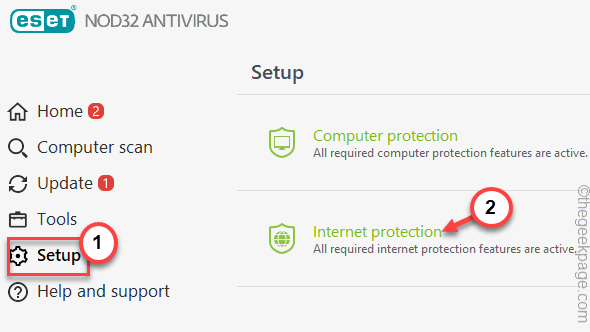
4. Depois disso, toque no ícone em forma de engrenagem ao lado do “Proteção do cliente de e-mail" definições.
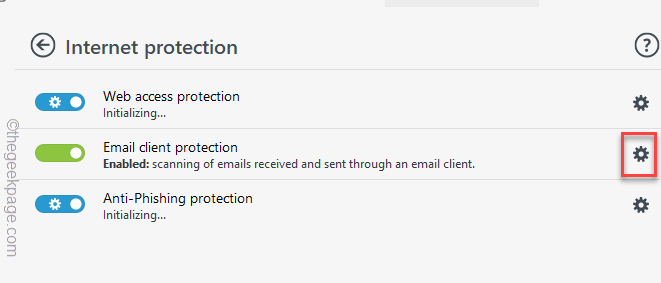
5. Em seguida, toque no botão “WEB E E-MAIL” configurações no lado esquerdo.
6. Em seguida, expanda o “SSL/TLS" seção.

7. Depois disso, alterne o "Ativar filtragem de protocolo SSL/TLS" para "SOBRE" definições.
8. Por fim, toque em “OK” para salvar as alterações.

Agora, feche as configurações do antivírus e reinicie sua máquina. Abra o Mozilla Firefox e teste se isso realmente funciona.
Se você estiver usando qualquer outro antivírus, siga estas etapas.
1. Abra suas configurações de antivírus.
2. Depois que o antivírus abrir, abra as configurações do cliente Web.
3. Você pode encontrar essas configurações diferentes, dependendo do antivírus que está usando –
Digitalizar SSL. Habilite a filtragem SSL/TLS. Ative a verificação HTTPS. Mostrar apenas resultados seguros
Basta ativar a configuração que você pode encontrar no seu antivírus. Então, feche-o.
Finalmente, reiniciar o computador. Depois disso, abra o Mozilla Firefox e teste se você ainda está enfrentando o código de erro ou não.
Correção 2 – Desative a verificação do certificado HTTPS
CUIDADO –
Desativar a verificação do certificado HTTPS permitirá que você acesse todos os sites sem mostrar nenhuma mensagem de aviso. Ele pode deixar seu sistema aberto a arquivos potencialmente nocivos que podem aparecer ao navegar em páginas inseguras. Portanto, depois de corrigir esse problema, recomendamos que você o habilite novamente.
1. Primeiro, abra o Mozilla Firefox em seu sistema.
2. Quando o navegador abre, modelo este código no navegador e clique em Entrar.
sobre: configuração
Você notará que uma mensagem de aviso apareceu na tela.
3. Em seguida, toque no botão “Aceite o risco e continue“.
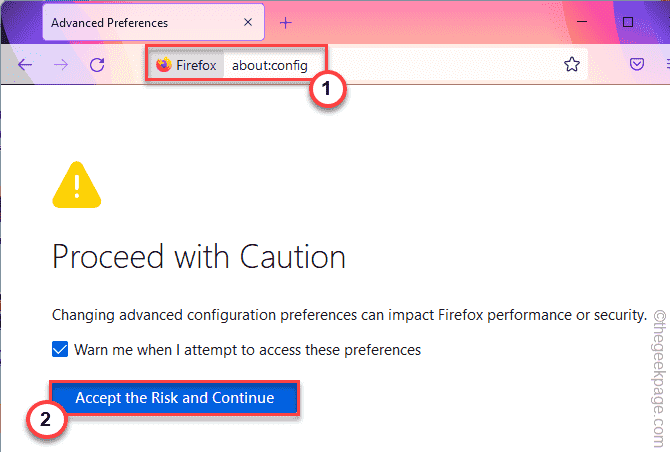
4. Agora digite “security.enterprise_roots.enabled” na caixa de pesquisa e clique em Entrar.
5. Em seguida, toque no ícone de seta de dois lados (⇋) uma vez para definir o modificador para o “verdadeiro" contexto.

Quando terminar, feche o navegador. Em seguida, reinicie-o novamente. Após abrir o Mozilla Firefox, tente acessar o site problemático novamente.
NOTA –
Se você achar que precisa reverter essa alteração para tornar o navegador seguro novamente, poderá fazê-lo facilmente seguindo estas etapas.
1. Abra o Mozila Firefox.
2. Em seguida, digite novamente “sobre: configuração” e pressione o botão Entrar chave.
3. Toque no botão “Aceite o risco e continue” para prosseguir.
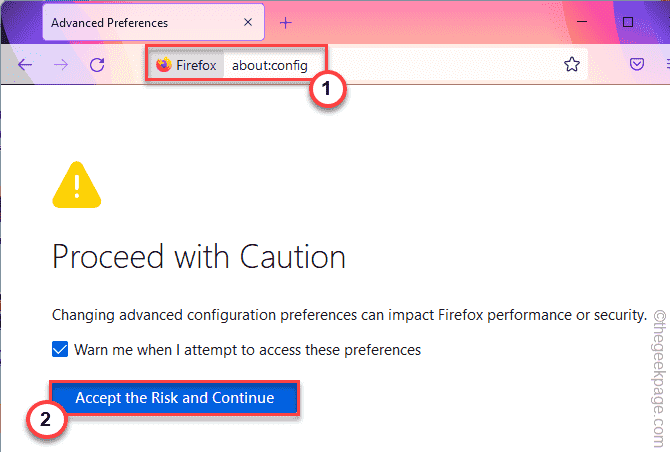
4. Em seguida, procure por “security.enterprise_roots.enabled“.
5. Depois disso, toque no botão “Redefinir” para redefinir o modificador para as configurações padrão.
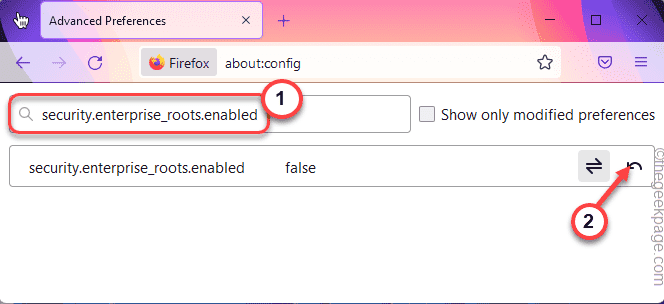
Feche e reinicie o Mozilla Firefox. Teste se isso funciona para você ou não.
Correção 3 – Desabilitar VPN/proxy
Se você estiver usando uma VPN ou configurações de proxy, poderá enfrentar esse problema.
1. Primeiro, abra as Configurações.
2. Em seguida, no lado esquerdo, toque no botão “Rede e Internet" definições.
3. Em seguida, no lado direito, clique no botão “VPN“.
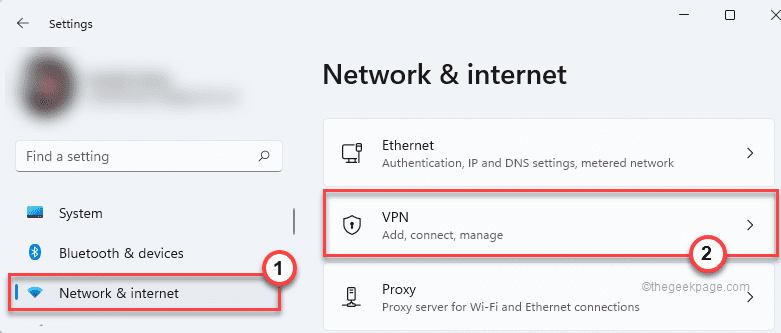
4. Depois disso, no lado direito, você encontrará a conexão VPN.
5. Agora, toque no menu suspenso ao lado das configurações de VPN que você está usando no momento e toque em “desconectar“.
Se desejar, você pode remover facilmente a VPN do seu sistema. Para isso, toque em “Remover“.

Depois disso, feche as configurações e abra o firefox novamente. Verifique se você ainda está enfrentando o problema ou não.
Correção 4 – Desinstale o Legendas e pare o Com+Leg Service
Existem alguns usuários que reclamaram que o aplicativo Legendas é o responsável por esse problema.
PASSO 1
1. Primeiro, abra a janela Configurações.
2. Em seguida, toque no botão “Aplicativos” para acessá-lo.
3. Depois disso, toque em “Aplicativos e recursos” para abri-lo.

4. Agora, localize o “Legendas” na lista. Basta tocar no menu de três pontos e tocar em “Desinstalar” para removê-lo do seu sistema.
Quando terminar, você pode fechar as Configurações.
Passo 2
Você também precisa desabilitar o serviço COM+Leg.
1. Agora, pressione Tecla Windows+R chaves juntas.
2. Em seguida, digite “serviços.msc” e clique em “OK“.

3. Quando os Serviços abrirem, vá para o “COM+ Serviço de Pernas“.
4. Em seguida, toque com o botão direito do mouse no serviço e toque em “Propriedades“.
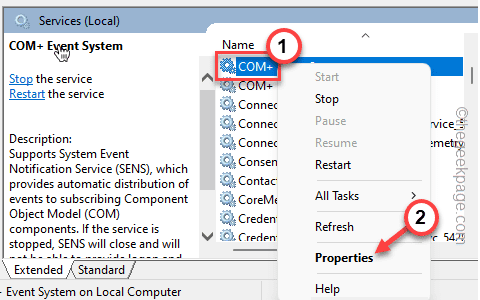
5. Em seguida, alterne o 'Tipo de inicialização:' para "Desativado“.
6. Por fim, toque no botão “Aplicar" e "OK“.
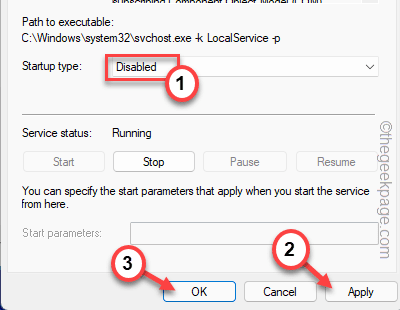
Em seguida, feche a janela Serviços. Reinicie o sistema uma vez. Após reiniciar o sistema,
Correção 5 – Desativando o antivírus
Teste simplesmente desabilitando o antivírus temporariamente.
1. Primeiro, toque no ícone de seta na barra de tarefas.
2. Em seguida, clique com o botão direito do mouse em seu antivírus e toque em “Pausar proteção” para pausar o antivírus em seu sistema.
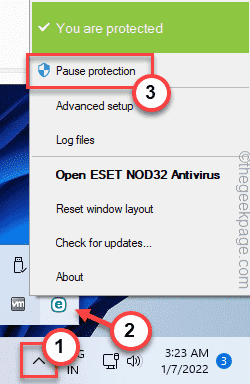
Depois disso, abra o FireFox e verifique.
Correção 6 – Desinstale o antivírus de terceiros
Se apenas desabilitar o antivírus não funcionar, desinstalá-lo do seu sistema pode ajudá-lo a resolver o problema de uma vez por todas.
1. Certifique-se de ter fechado o antivírus completamente em seu sistema.
2. Primeiramente, pressione o botão Tecla Windows+X chaves juntas.
3. Em seguida, toque no botão “Aplicativos e recursos“.

4. Em seguida, procure seu software antivírus na lista de aplicativos.
5. Basta tocar no menu de três pontos e tocar em “Desinstalar” para desinstalar o antivírus do seu computador.
Você pode ter que confirmar isso com um clique no botão “Desinstalar" mensagem.
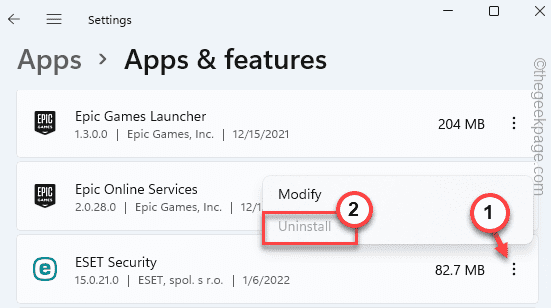
Quando terminar, feche as Configurações. Em seguida, reinicie o sistema uma vez. Verifique se isso funciona para você.
Mais algumas dicas -
1. Isso pode ser um bug simples no próprio Firefox. Tente atualizar seu Mozilla FireFox.
uma. Abra o Firefox.
b. Basta tocar no três barras menu e toque em “Ajuda>“.

c. Em seguida, toque em “Sobre o Firefox“.

O Firefox procurará automaticamente uma atualização e a instalará. Você pode ter que reiniciar o navegador uma vez.

Seu problema deve ser resolvido.

